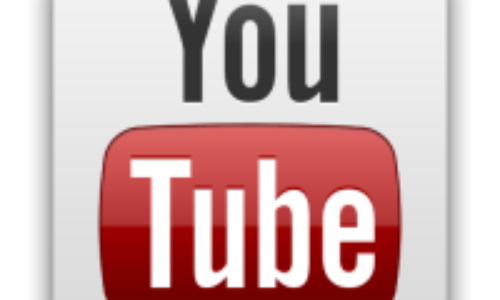Gestern kam die neue Public Beta von iOS 8.4 heraus. Viele Nutzer die am Public Beta Programm von Apple schon mitgemacht haben, bekommen also schon jetzt Zugriff auf das neue Update ohne das sie einen kostenpflichtigen Entwickler-Account brauchen.
Die größte Neuerung ist der Musikspieler, der noch einmal komplett überarbeitet wurde. Es gibt nun zum Beispiel einen „Miniplayer“ innerhalb der Anwendung und man bekommt eine großzügige Ansicht der letzten drei hinzugefügten Titel. Dem Cover wurde nach dem aufklappen auch etwas mehr Platz eingeräumt als bisher.
Da ich ein recht experimentierfreudiger Mensch bin, habe ich mich auf das Abenteuer der neuen Beta eingelassen und das Update wurde auch problemlos durchgeführt. Nur als ich eben die neue Musikanwendung starten wollte, stieß ich auf ein kleines Problem. Meine Musiksammlung war leer und es stand dort der Hinweis, dass ich mein iPhone mit iTunes synchronisieren kann um Musik auf das Gerät zu bringen. Die Musik war allerdings auf dem Gerät, das bestätigte mir auch die Speicherbelegung. Der „Klassiker“ die komplette Musik einmal löschen zu lassen und neu abzugleichen, führte jedoch leider zu keinem Erfolg. Da man in einer Beta wieder zurück zum vorherigen System kann, habe ich dann wieder auf iOS 8.3 umgestellt per Firmwareupdate via iTunes. Die Wiedergabelisten waren nun wieder alle sichtbar, doch sobald ich in eine Liste ging um die Titel zu sehen, stützte die Musikanwendung umgehend ab. Kein schöner Gedanke nun bis zum nächsten Beta-Update zu warten um wieder Musik anhören zu können, da auch andere Musikanwendungen von Drittanbietern nicht mehr wollten. Im Internet fand ich dann auf einer Seite einen guten Tipp in einem der jungen Kommentare, denn ich bin kein Einzelfall mit diesem Problem unter Betatestern.
Die Lösung lautet wie folgt:
Systemeinstellungen öffnen und den Punkt „Allgemein“ wählen. Dann ganz nach unten scrollen bis zum letzten Punkt „Zurücksetzen“. Hier dann „Alle Einstellungen“ auswählen. Dabei werden Einstellungen wie Push-Meldungen, Zugriffsberechtigungen der Anwendungen, Verzahnungen mit einem Mac (Hand-Off), WLAN Passwörter, hinterlegte Touch ID Abdrücke usw. zurückgesetzt. Programmeinstellungen gehen nicht verloren und auch keine Nachrichten etc. Das zurücksetzten muss mit den entsprechenden Passwörtern verifiziert werden.
Das iPhone wird anschließend neu starten und nun sollte in der Musikanwendung wieder alles erscheinen an Musik.
Und falls ihr eure Hörbücher verzweifelt sucht, die bisher in der Musikanwendung waren. Diese befinden sich nun nach dem Update in iBooks.